Daptar eusi
Dinten ieu abdi hoyong nyarioskeun ka anjeun ngeunaan fitur anu alit tapi penting anu disimpen dina Excel 2016 sareng versi sateuacana. Dina artikel ieu anjeun bakal diajar kumaha carana sangkan baris lulugu jeung lulugu kolom nyitak dina unggal kaca.
Upami anjeun sering kedah nyitak lembar kerja Excel anu ageung sareng kompleks, kuring yakin anjeun sering nyanghareupan masalah ieu sapertos kuring. Kuring bisa kalayan gampang ngagulung ka luhur jeung ka handap ngaliwatan dokumén tanpa kaleungitan tetempoan tina judul kolom sabab kuring boga baris lulugu beku. Nanging, nalika kuring nyitak dokumén, baris luhur ngan ukur dicitak dina halaman kahiji. Upami anjeun gering sareng bosen ngabalikan hasil cetak pikeun ningali jinis data anu aya dina unggal kolom atanapi baris, mangga milarian solusi pikeun masalah ieu dina tulisan ieu.
Malikan deui baris lulugu Excel dina unggal kaca
Dokumén Excel anjeun tétéla panjang sareng anjeun kedah nyitak. Anjeun buka sawangan citak sarta manggihan yén ngan kaca kahiji boga judul kolom di luhur. Santai waé! Anjeun tiasa nangtukeun setélan Page Setup pikeun ngulang baris luhur dina unggal kaca nu dicitak.
- Buka lembar kerja nu bade dicitak.
- Pindah ka HALAMAN Tab LAYOUT .
- Klik Judul Print dina grup Setelan Halaman .
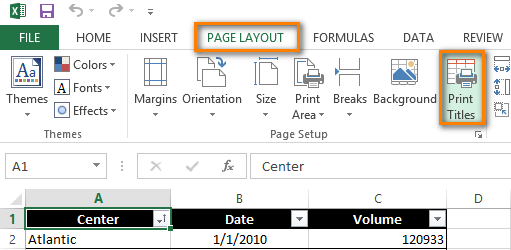
- Pastikeun anjeun aya dina tab Lambaran tina kotak dialog Page Setup .
- Teangan Baris ka ulang di luhur dina Judul cetak bagian.
- Klik ikon Dialog Runtuhkeun
 di gigireun widang " Baris pikeun diulang di luhur".
di gigireun widang " Baris pikeun diulang di luhur". 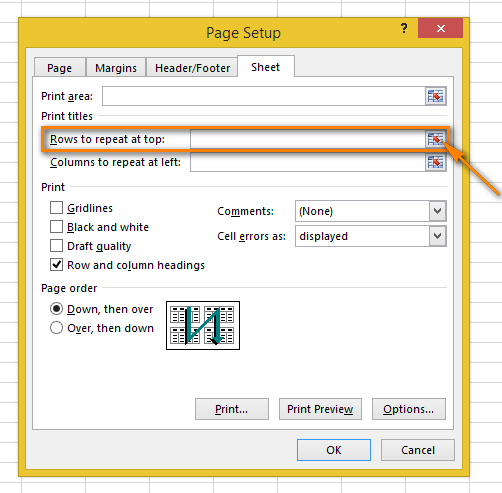
Jandela dialog Page Setup diminimalkeun jeung anjeun balik deui ka lembar kerja.
Anjeun bisa perhatikeun yén kursor robah jadi panah hideung. Eta mantuan pikeun milih hiji sakabéh baris kalayan hiji klik.
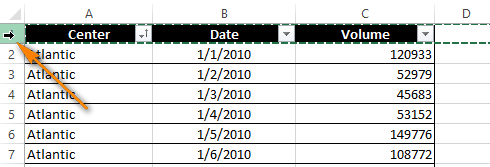
- Pilih hiji baris atawa sababaraha baris nu Anjeun hoyong citak dina unggal kaca.
Catetan: Pikeun milih sababaraha baris, klik dina baris kahiji, pencét jeung tahan tombol mouse jeung séred ka baris panungtungan nu Anjeun hoyong pilih.
- Klik Asupkeun atawa tombol Colapse Dialog pikeun balik deui ka Page Setup kotak dialog.
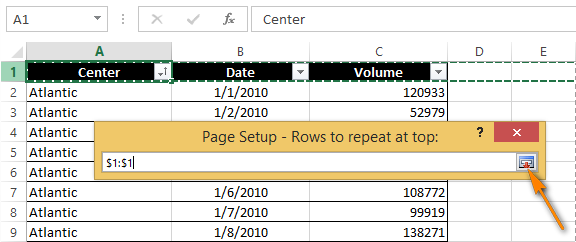
Ayeuna pilihan anjeun dipintonkeun dina widang Baris pikeun diulang di luhur .
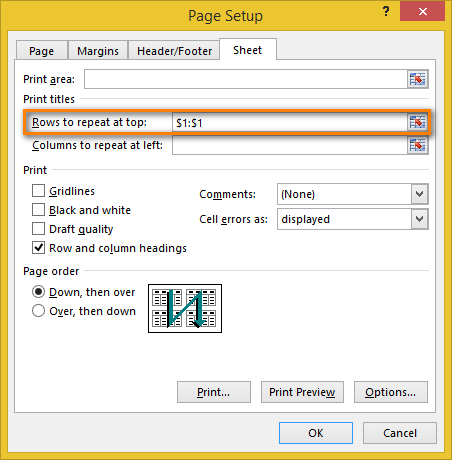
Catetan: Anjeun bisa ngaliwatan lengkah 6-8 jeung ngasupkeun rentang maké kibor. Nanging, perhatikeun cara anjeun ngalebetkeun éta - anjeun kedah nganggo rujukan mutlak (kalayan tanda dolar $). Contona, upami anjeun hoyong ningali baris kahiji dina unggal kaca anu dicitak, referensina kedah sapertos kieu: $1:$1.
- Klik Preview Print pikeun tingali hasilna.
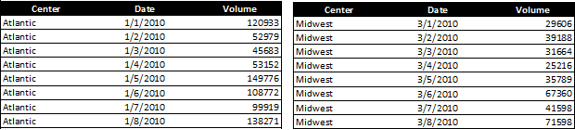
Tuh! Ayeuna anjeun terang naon hartosna kolom dina unggal halaman.
Kéngingkeun kolom lulugu dina unggal hasil cetak
Lamun lembar kerja anjeun lega teuing, anjeun bakal gaduh kolom lulugu di kénca wungkul dina kaca dicitak munggaran. Upami anjeun hoyong ngajantenkeun dokumén anjeun langkung gampang dibaca, tuturkeun léngkah-léngkah ieuhandap pikeun nyitak kolom kalawan judul baris di sisi kénca unggal kaca.
- Buka lembar kerja nu Anjeun hoyong nyitak.
- Lengkah 2-4 sakumaha dijelaskeun dina Ulang Baris lulugu Excel dina unggal kaca.
- Klik tombol Turunkeun Dialog di katuhu kotak Kolom pikeun diulang di kénca .
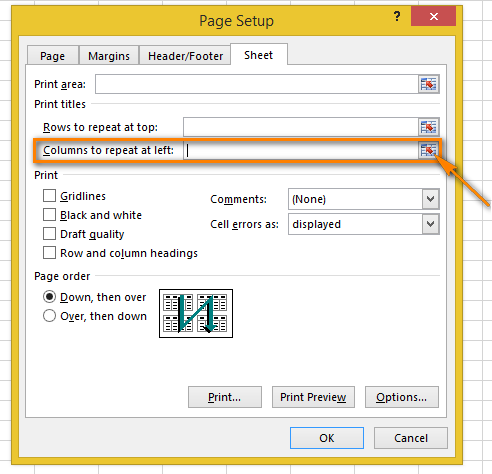
- Pilih kolom atawa kolom anu anjeun hoyong tingali dina unggal kaca anu dicitak.
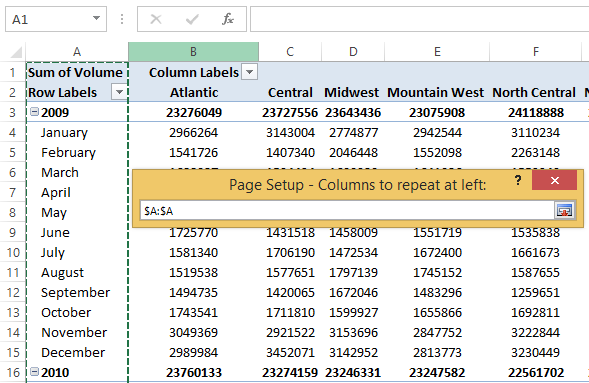
- Klik Asupkeun atawa tombol Turunkeun Dialog deui pikeun mariksa lamun rentang nu dipilih dipintonkeun dina Kolom ka malikan deui di kénca widang.
- Pencét tombol Print Preview dina kotak dialog Page Setup pikeun nempo dokumén anjeun saméméh nyitak.
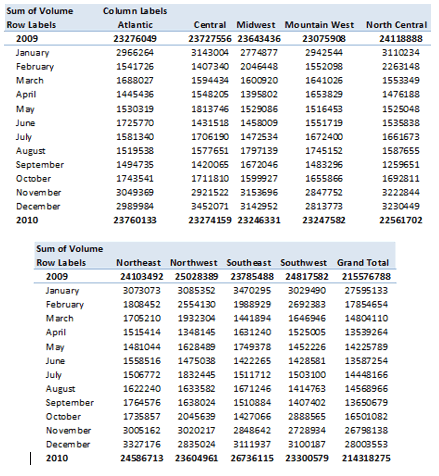
Ayeuna anjeun teu kudu mudik-balik kaca pikeun manggihan naon hartina nilai dina unggal baris.
Nyitak angka baris jeung hurup kolom
Excel biasana ngarujuk kana kolom lembar kerja salaku hurup (A, B, C) sareng baris salaku angka (1, 2, 3). Hurup sareng angka ieu disebut judul baris sareng kolom. Sabalikna judul baris sareng kolom anu dicitak ngan dina halaman kahiji sacara standar, judulna henteu dicitak pisan. Upami anjeun hoyong ningali hurup sareng angka ieu dina hasil cetak anjeun, laksanakeun ieu:
- Buka lembar kerja anu anjeun hoyong cetak nganggo judul baris sareng kolom.
- Buka grup Pilihan Lembar dina tab TATA HALAMAN .
- Cék Citak kotak handapeun Judul .
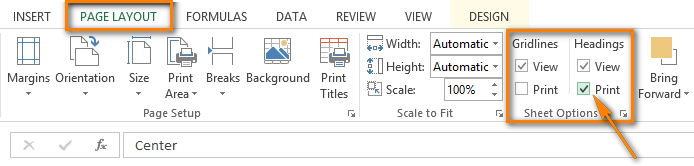
Catetan: Upami anjeun masih gaduh jandela Setélan Halaman dibuka dina tab Lambaran , cék kotak Judul Baris sareng kolom dina bagian Citak . Éta ogé ngajantenkeun judul baris sareng kolom katingali dina unggal halaman anu dicitak.
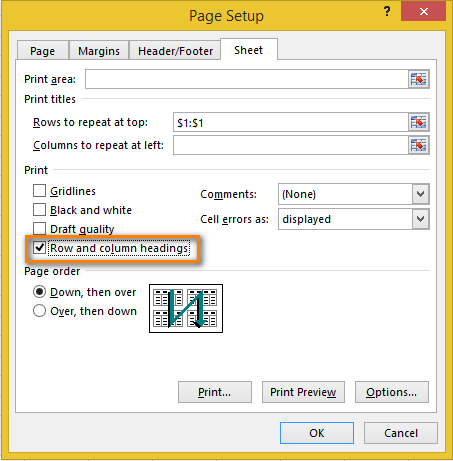
- Buka panel Tilik Print ( FILE -> Print atanapi Ctrl+F2 ) pikeun mariksa parobahan.
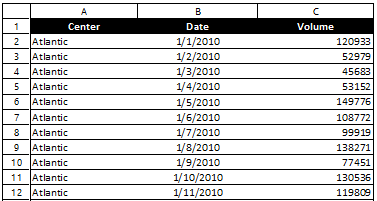
Naha siga nu dipikahayang ayeuna? :)
Paréntah Print Titles leres-leres tiasa nyederhanakeun kahirupan anjeun. Ngagaduhan baris lulugu sareng kolom anu dicitak dina unggal halaman ngamungkinkeun anjeun langkung gampang ngartos inpormasi dina dokumén. Anjeun moal éléh dina hasil cetak upami aya judul baris sareng kolom dina unggal halaman. Cobian sareng anjeun ngan ukur tiasa nyandak kauntungan tina éta!

